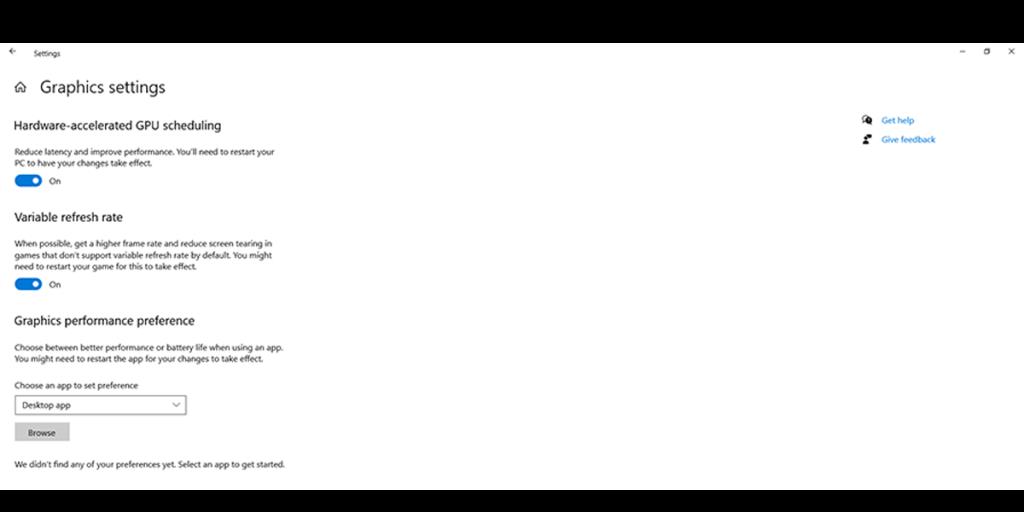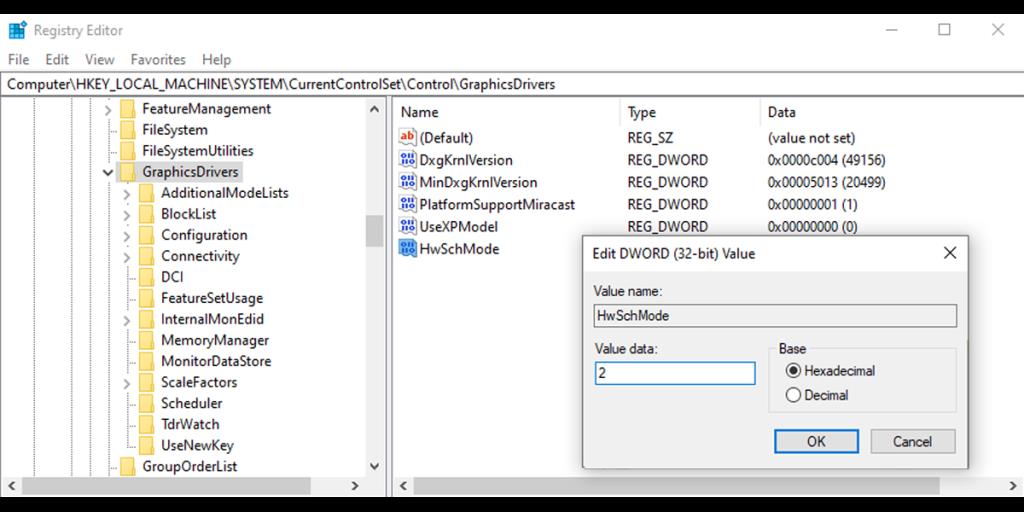Dacă căutați o modalitate de a vă îmbunătăți performanța computerului, puteți încerca să activați programarea hardware GPU a Windows 10. Această caracteristică a fost inclusă de Microsoft în actualizarea din mai 2020 și, de atunci, mulți jucători au încercat să vadă dacă îi ajută sau nu. Cu toate acestea, este posibil ca GPU-ul computerului să nu îl accepte.
Dacă doriți să aflați mai multe despre programarea hardware-ului GPU, continuați să citiți în timp ce discutăm despre cum funcționează, cerințele de sistem și cum îl puteți activa.
Cum funcționează programarea hardware-ului GPU?
De obicei, programatorul GPU Windows Display Driver Model (WDDM) se ocupă de gestionarea mai multor procese care trimit sarcini către GPU. În timp ce GPU-ul este responsabil pentru randare, CPU-ul este responsabil pentru planificarea și trimiterea acestor sarcini către GPU. Pentru a face procesul mai eficient, CPU va trimite comenzi în loturi, în loc de una câte una.
Această tehnică se numește frame buffering și crește performanța prin producerea unui framerate mai bun. Cu toate acestea, acest proces are un cost, deoarece crește și latența de intrare. Ca atare, atunci când apăsați un buton, nu va exista niciun efect până când CPU nu trimite noul lot la GPU.
Funcția de programare GPU accelerată de hardware preia unele dintre sarcinile cu prioritate ridicată pe care CPU-ul dvs. le gestionează de obicei și le transmite unui procesor de programare dedicat bazat pe GPU. Teoretic, acest lucru ar trebui să încarce CPU-ul și să reducă întârzierea de intrare.
Ar trebui să activați programarea hardware-ului GPU?
Dacă computerul dvs. are un procesor de nivel scăzut sau mediu, funcția de programare hardware GPU ar putea merita activată. Mai ales dacă procesorul tău ajunge la 100% încărcare în anumite jocuri.
Dacă funcția nu este disponibilă pentru dvs., există câteva moduri în care vă puteți îmbunătăți performanța computerului fără a face upgrade. De exemplu, puteți dezactiva frame-buffering fie prin opțiunile din joc, fie prin panoul de control al driverului GPU.
Până la urmă, decizia este a ta. Dacă decideți să-l testați cu mai multe jocuri și nu vedeți nicio modificare, nu vă mirați. Potrivit Microsoft, utilizatorii nu ar trebui să observe nicio diferență majoră în joc. Cu toate acestea, este posibil să observați unele modificări pozitive ale încărcării și temperaturii procesorului.
Înrudit: Cum să vă verificați temperatura GPU-ului
De ce aveți nevoie pentru a activa programarea hardware-ului GPU?
Deoarece GPU Hardware Scheduling a devenit disponibilă în 2020, aveți nevoie de un computer destul de nou pentru a utiliza această funcție. Trebuie să rulați Windows 10 2004 sau o versiune mai nouă și să aveți un GPU acceptat instalat pe computer.
La momentul scrierii, numai GPU-urile NVidia acceptă programarea hardware. Atât AMD, cât și Intel lucrează la suport pentru această caracteristică într-o actualizare viitoare, așa că ține-ți ochii cu ochii.
Odată ce sunteți sigur că aveți un GPU compatibil, verificați din nou dacă are cele mai recente drivere pentru GPU-ul dvs. Dacă computerul dvs. bifează toate căsuțele, este timpul să activați funcția de programare hardware GPU în Windows 10.
Înrudit: Cum să verificați placa grafică pe un computer cu Windows 10
Cum să activați programarea hardware prin setările Windows
Urmați acești pași pentru a activa programarea hardware GPU:
- Faceți clic pe Start , apoi mergeți la Setări > Sistem .
- Din meniul din stânga, selectați Afișare .
- Sub Multiple Displays , faceți clic pe Graphics settings .
- Activați comutatorul pentru programarea GPU accelerată de hardware .
- Reporniți computerul.
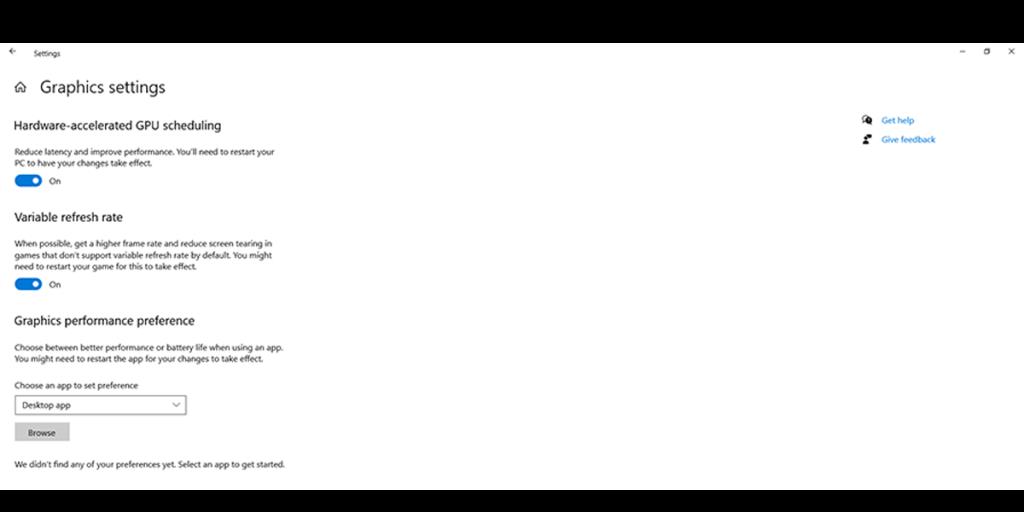
Cum să activați programarea hardware utilizând Editorul de registry
Dacă nu găsiți opțiunea în Setări , trebuie să o activați din Editorul de registru . Iată cum o poți face:
- În bara de căutare a meniului Start, căutați editorul de registry și selectați Executare ca administrator .
- Navigați la HKEY_LOCAL_MACHINE > SYSTEM > CurrentControlSet > Control > GraphicsDrivers .
- Găsiți și deschideți HwSchMode .
- Asigurați-vă că Base este setată la Hexazecimal .
- Setați Value data la 2 .
- Faceți clic pe OK pentru a salva modificările.
- Reporniți computerul.
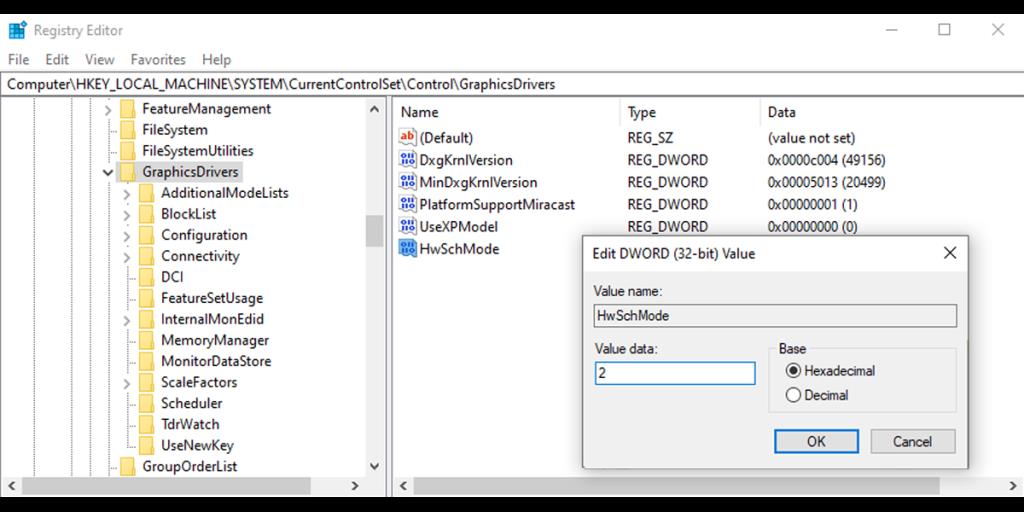
Încercați programarea hardware-ului GPU
Deși funcția de accelerare hardware GPU nu este disponibilă pentru toți utilizatorii Windows, este posibil să o puteți testa singur. Folosind ghidul nostru, îl puteți activa folosind Editorul de registru sau îl puteți transforma din Setările Windows 10.